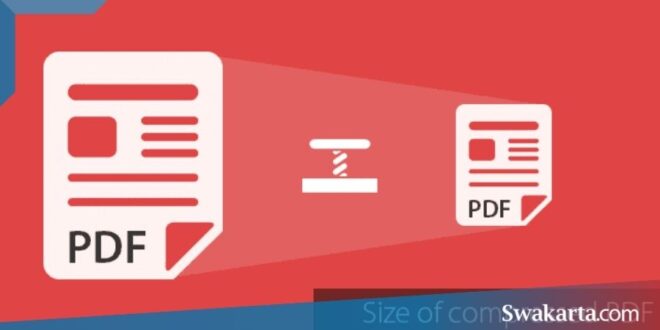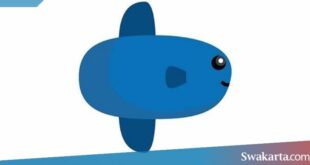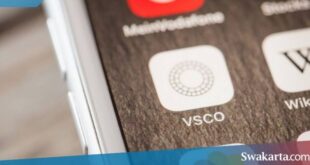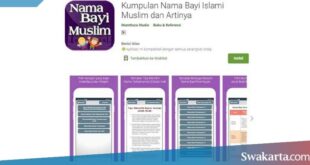Daftar isi
Cara Memperkecil Ukuran PDF, Bisa Tanpa Aplikasi
Swakarta.com – Mengecilkan Ukuran PDF – Terdapat banyak cara yang bisa kamu gunakan untuk memperkecil ukuran file PDF dengan sangat mudah, tanpa ribet dan juga tanpa aplikasi.
Memang, format PDF biasanya sudah memiliki ukuran yang juga kecil. Oleh sebab itu, banyak juga instansi yang mewajibkan kamu mengirim file dengan format PDF ketimbang format yang lainnya.
Akan tetapi di dalam beberapa kasus, file PDF pun masih mempunyai ukuran yang cukup besar. Ini tentu saja sangat merepotkan sebab biasanya memiliki ukuran maksimal PDF yang harus kamu kirimkan ke sebuah instansi.
Namun kamu tidak perlu khawatir. Sebab ada banyak cara dengan mudah yang bisa kamu lakukan untuk memperkecil ukuran PDF.
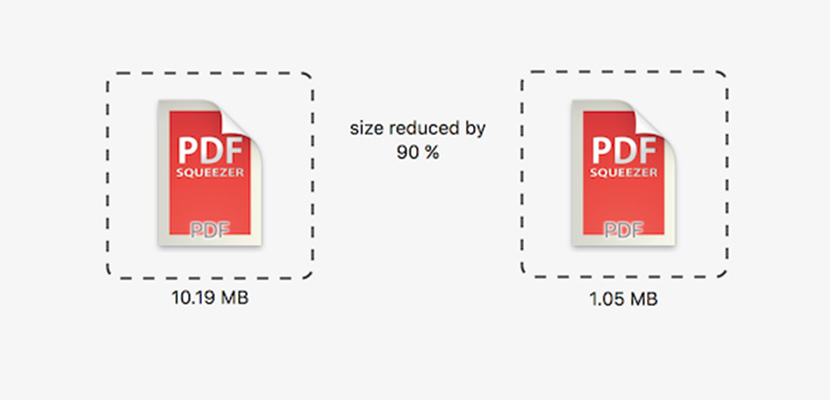
Cara Mudah Kompress Ukuran PDF
Manfaatkan fitur Ms Word
- Pertama kamu buka PDF di Word dengan menggunakan opsi Open dengan di menu file. kamu juga bisa men-drag file PDF tersebut ke lembar kerja Word untuk membukanya
- Selanjutnya, klik pada File kemudian Save As.
- Pilih pada menu dropdown jenis file, lalu pilih PDF.
- Setelah itu kamu cari opsi Optimize for.
- Pilih pada opsi Minimum size (publishin onlie)
- Klik pada opsi save dan file PDF sudah terkompres.
Manfaatkan situs ilovepdf.com
- Pertama kamu buka terlebih dahulu situs ilovepdf.com.
- Kemudian kamu pilih pada menu “Compress PDF”.
- Lanjutkan Klik pada “Select PDF File” untuk bisa mengunggah dokumen PDF yang ingin kamu kurangi ukurannya.
- Setelah sudah terunggah, kamu akan melihat tiga buah opsi kompresi, yaitu kompresi dengan kualitas rendah, bagus, dan juga tinggi.
- Pilih pada salah satu yang sesuai dengan kebutuhan. Lalu klik pada “Compres PDF” dan tunggu sampai prosesnya sudah selesai.
Manfaatkan situs freepdfconvert.com
- Pertama kamu buka situs freepdfconvert.com.
- Kemudian lanjutkan klik pada opsi “Choose File” untuk bisa memilih dokumen yang ada di dalam kompoter atau perangkat kamu.
- Jika kamu mengecilkan ukuran PDF dari dalam Google Drive atau Dropbox, maka kamu bisa klik pada ikon dari kedua aplikasi tersebut yang terdapat di bagian bawah opsi “Choose File”.
- Setelah itu, lanjutkan memilih pada menu “Compress”, dan akan muncul tiga buah jenis kompresi. Pilih yang sesuai dengan kebutuhan kamu.
- Lanjutkan dengan klik pada opsi “Compress PDF”. Tunggu hingga proses kompresinya sudah selesai dan klik pada opsi “Download” untuk bisa mengunduh file PDF tersebut.
Manfaatkan situs pdf2go.com
- Pertama kamu Buka terlebih dahulu situs pdf2go.com.
- Kemudian kamu pilih pada menu untuk compress PDF.
- Selanjutnya, klik pada opsi “Choose file” atau “Pilih File” untuk memilih dokumen yang akan kamu kecilkan ukurannya.
- Pilih pada salah satu dari tiga jenis kompresi yang sudah disediakan (Basic, Stong, Choose from preset) dan tunggu sampai prosesnya selesai.
- Klik pada opsi “Unduh” untuk menyimpan PDF tersebut.
Manfaatkan Adibe Acrobat
- Pertama kamu buka laman Adobe Acrobat melalui adobe.com.
- Pilih pada menu “PDF & E-signatures” yang ada di bagian atas.
- Lanjutkan dengan pilih pada menu “Online Tools”.
- Pilih opsi “Compress PDF” dengan cara klik pada “Try Now”.
- Lanjutkan Klik pada “Select a File”. Di dalam opsi set compression level, kamu pilih pada jenis kompresi yang sesuai dengan kebutuhan kamu.
- Terdapat tiga pilihan yaitu medium compression, high compression, dan low compression.
- Lanjutkan dengan klik pada opsi “Compress”.
- Tunggu hingga compressing sudah selesai dan pada opsi klik “Download” untuk mengunduh file PDF tersebut.
 Warta Berita Terkini Kumpulan Berita dan Informasi dari berbagai sumber yang terpercaya
Warta Berita Terkini Kumpulan Berita dan Informasi dari berbagai sumber yang terpercaya